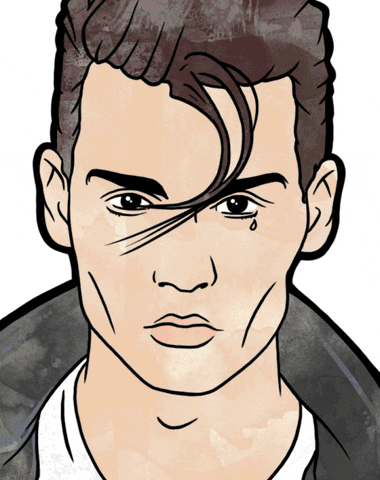|
|
|
Tale semplice guida (testata personalmente e funzionante) permette di installare i videogiochi XGD3 completamente su Hard Disk, senza subire il blocco al 49%, sia sulle console con LT+2.0 che LT+3.0:
Occorrenti:
- Un masterizzatore Liteon Ihas che permette di fare le copie di backup al 100%
- ImgBurn versione 2.5.7.0
- Virtual Clone Driver
Procedimento:
Dopo aver istallato ImgBurn, apritelo e cliccate sull'immagine Write image file to disc, dopo di che cliccate sull'immagine contrassegnata dal cerchietto rosso nel seguente screen:
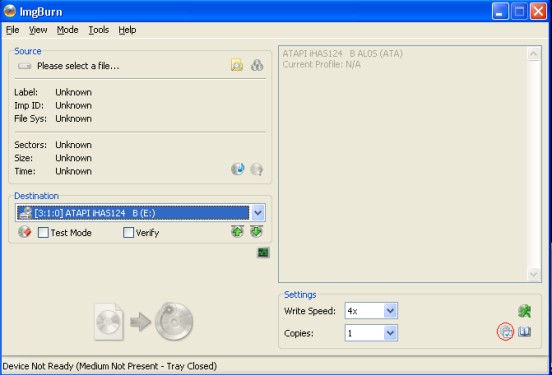
Adesso ci troviamo nelle impostazioni avanzate, cliccate sulla voce LITE-ON e abilitate solo Force Hyper Tuning, Online Hyper Tuning e Smart Burn, mentre disabilitate soltanto l'Overspeed, fate tutto in questo modo:
cliccate sulla freccetta contraddistinta dal cerchietto rosso e selezionate una delle voci, poi cliccate sul rettangolino in cui è riportato Please Select, selezionate Enabled e infine cliccate su Change (fate questo per Force Hyper Tuning, Online Hyper Tuning e Smart Burn):
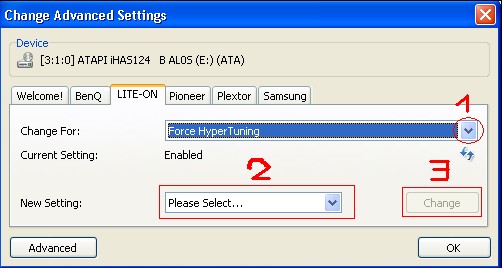
Adesso invece selezionate la voce Overspeed, cliccate su Disabled, poi su Change e infine fate OK per salvare le impostazioni.
Adesso andate in Tools (in alto), selezionate la voce Settings e andate nel campo Write.
In questo campo spuntate le caselle come da immagine (ricordandovi che dovete abilitare l'OPC solo nel caso in cui utilizziate i classici DVD Verbatim MKM 003 e in questo caso dovete masterizzare solo a 4X, altrimenti se usate altre marche di DVD disabilitate l'OPC così da poter scrivere anche a 2,4X):
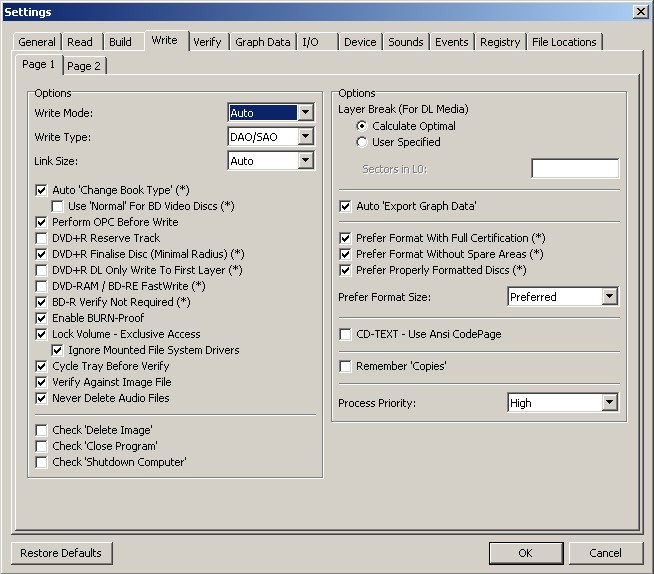
In seguito andate sul campo I/O, selezionate Page 2 e aumentate il Buffer Size fino a 512 Mb:
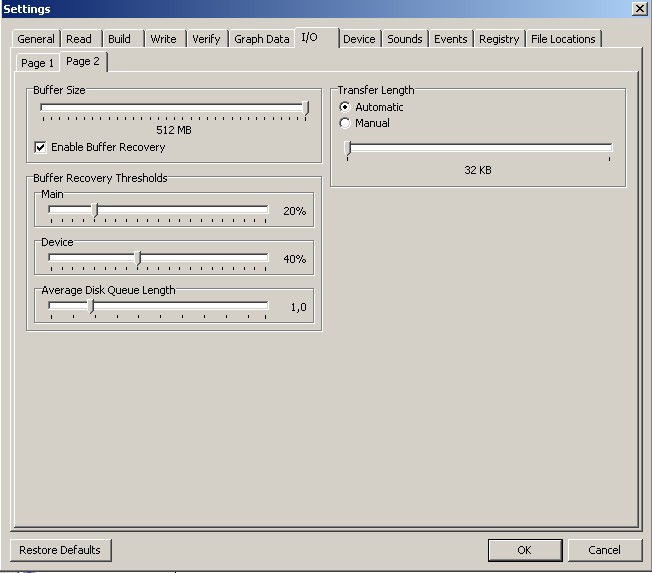
Fatto ciò cliccate su OK.
Ora istallate Virtual Clone Drive e date l'ok all'istallazione del Driver ElbyCDIO.
Per abilitarlo dovrete semplicemente andare di nuovo su Imgburn>Tools>Settings>I/O e spuntare su ElbyCDIO:

Ora cliccate su OK e uscite da ImgBurn in modo che si salvino tutte le impostazioni.
Masterizzazione
Ora non vi resta che masterizzare, tenendo conto della velocità di scrittura, quindi se utilizzate i Verbatim scrivete a 4X (sempre se avete abilitato l'OPC) altrimenti selezionate 2,4X.
Ricapitolando le impostazioni ideali sono le seguenti:
OPC abilitato, impostazioni avanzate tutte abilitate (tranne l'Overspeed che deve essere disabilitato) e spuntare il driver ElbyCDIO dal campo I/O.
Tale guida è a puro scopo illustrativo, declino dunque ogni responsabilità per la masterizzazione, ricordando che si possono masterizzare le ISO dei videogiochi soltanto se si possiede la copia originale di questi ultimi.
|
|
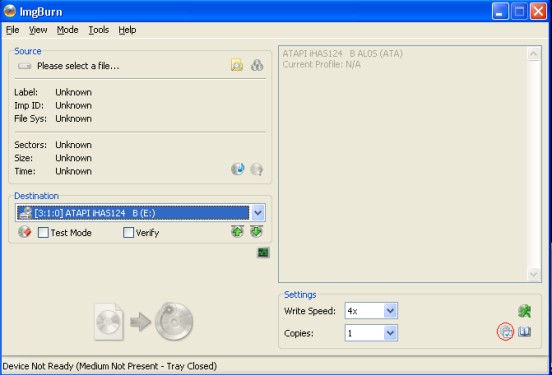
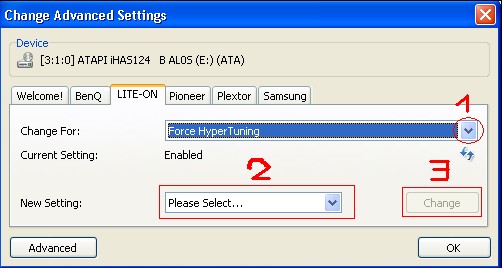
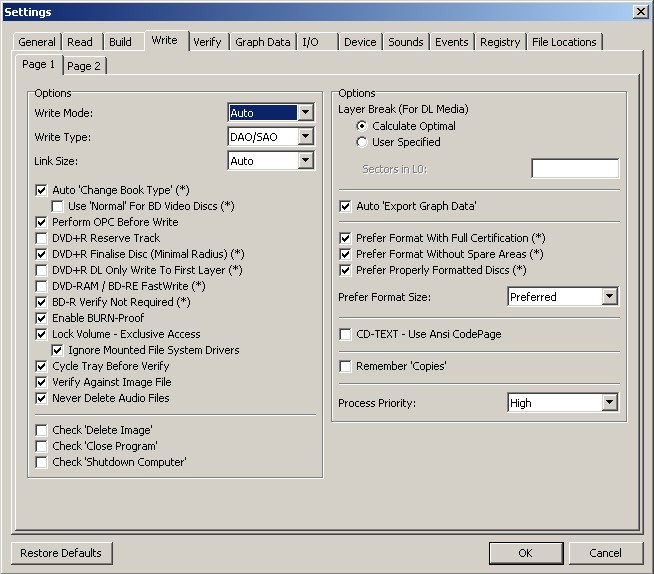
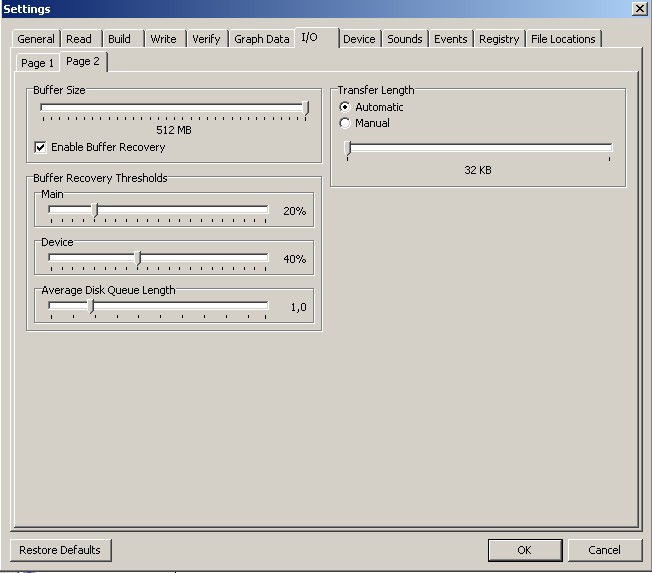

![XF - Xbox Forum IT [Xbox One, Xbox 360, Trucchi, Guide, Modding e molto altro]](https://i.imgur.com/Wh3p8XN.png)